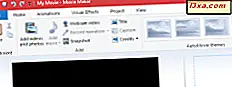Det finns vissa situationer där du behöver säkerhetskopiera dina kontakter eller meddelanden, till exempel en systemåterställning eller byta till en annan Windows Phone. Windows Phone hade inte en inbyggd funktion som kunde återställa dina kontakter och meddelanden tills nu, när Microsoft släppte det i form av ett gratis program som heter Contact + Message Backup . Processen är enkel: programmet skapar säkerhetskopiering för alla dina kontakter och meddelanden till ditt SD-kort. Du kan använda denna säkerhetskopia för en senare återställning på samma Windows Phone eller en annan Windows Phone-enhet. I den här handledningen lär du dig hur du installerar appen Kontakt + Meddelande Backup och hur du använder den. Nu går vi:
OBS! Du kan inte använda den här appen utan ett SD-kort, så se till att du har en tillgänglig innan du installerar den.
Så här installerar du kontakten + Message Backup App
Installationsprocessen är ungefär densamma som för andra appar, men i stället för att ha en faktisk app installerad, vilken kommer att visas i din App lista, listar Windows Phone den som en funktion i inställningsappen .
Först, gå in i Store, skriv "Kontakt + Meddelanden Backup" i sökfältet och tryck på det första resultatet. Du kan också klicka här för att få den här appen.

Tryck sedan på Installera längst ned på skärmen och vänta tills appen installeras.
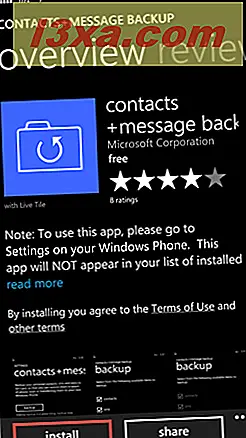
När installationen är klar går du till appen Inställningar och bläddrar igenom de tillgängliga alternativen. Tryck på alternativet Kontakter + Meddelande säkerhetskopiering .

När du först öppnar Kontakter + Meddelande säkerhetskopiering måste du läsa licensvillkoren och klicka på Godkänn, så att du kan gå till nästa steg.

Nu söker appen efter poster som ska säkerhetskopieras:

Om du inte har ett SD-kort på din Windows Phone men du fortfarande installerar den här appen visas funktionen tillsammans med de andra alternativen i inställningsappen, men du kommer att få ett meddelande om att ett SD-kort inte hittades. Tyvärr kan du inte avinstallera den här appen.

Så säkerhetskopierar du dina kontakter och meddelanden i Windows Phone
Om du har ett SD-kort att fungera med så ser du flera alternativ. Om du vill säkerhetskopiera dina kontakter och meddelanden trycker du på Säkerhetskopiering från huvudskärmen.

Appen letar efter objekt som säkerhetskopieras.

Välj nu de objekt som du vill säkerhetskopiera från listan. Du kan välja något av följande: Kontakter, SMS och MMS . Tryck på Backup för att fortsätta.

Säkerhetsprocessen börjar. Framstegen visas längst ner på skärmen. När säkerhetskopieringen är klar trycker du på knappen Tillbaka och du är klar.

Så här återställer du kontakter och meddelanden i Windows Phone
Om du gjorde en telefonåterställning eller om du bytte till en annan Windows Phone och du säkerhetskopierade dina kontakter och meddelanden, är det nu möjligt att återställa dem. Dina kontakter har säkerhetskopierats tidigare i VCF-formatet och dina meddelanden i XML-formatet. Nu är det dags att ta tillbaka dem.
På huvudskärmen i appen Contacts + Message Backup trycker du på Återställ .

Välj sedan den säkerhetskopia som du vill återställa. Under varje objekt ser du datumet för säkerhetskopiering. Tryck på den för att visa fler datum. Vi rekommenderar att du väljer datum för den senaste säkerhetskopian.

Tryck sedan på återställningsknappen längst ned på skärmen.

Restaureringsprocessen börjar. Framstegen kommer att visas längst upp på skärmen. Du kan stoppa processen när som helst genom att trycka på Stop- knappen längst ned på skärmen.

Nu är du klar. De saker du säkerhetskopierade visas igen på din Windows Phone.
Slutsats
Även om det finns många andra metoder för att säkerhetskopiera dina kontakter och meddelanden, tycker vi att det här är det enklaste och har fördelen att bli erbjuden som en gratis app för alla Windows Phone-användare.
Appen har dock vissa brister: det sparar inte kontaktbilden eller platsen, men det kan bli ganska användbart om du vill logga in med ett annat Microsoft-konto på din Windows Phone eller du inte har en tillgänglig Internetanslutning och Du måste återställa dina kontakter så fort som möjligt. Om du har några frågor angående den här appen, tveka inte att dela dem med oss i kommentarerna nedan.